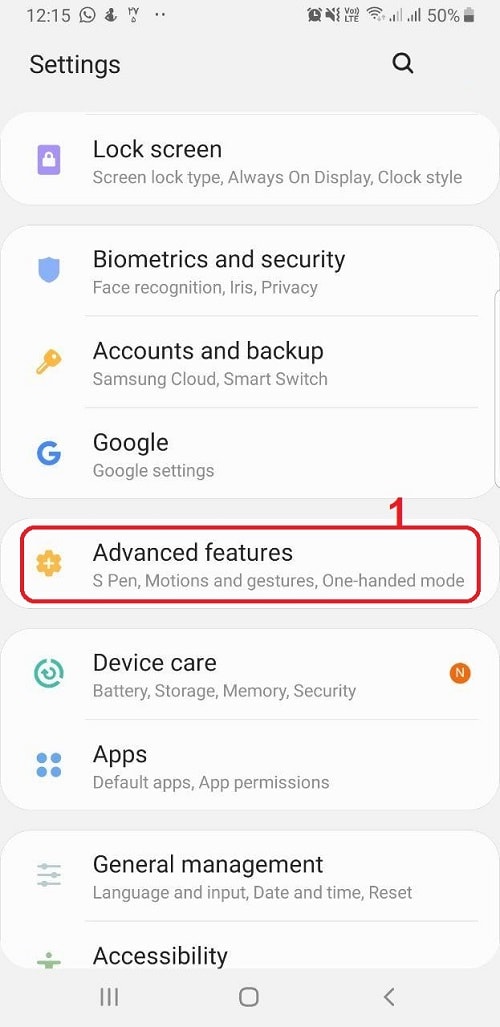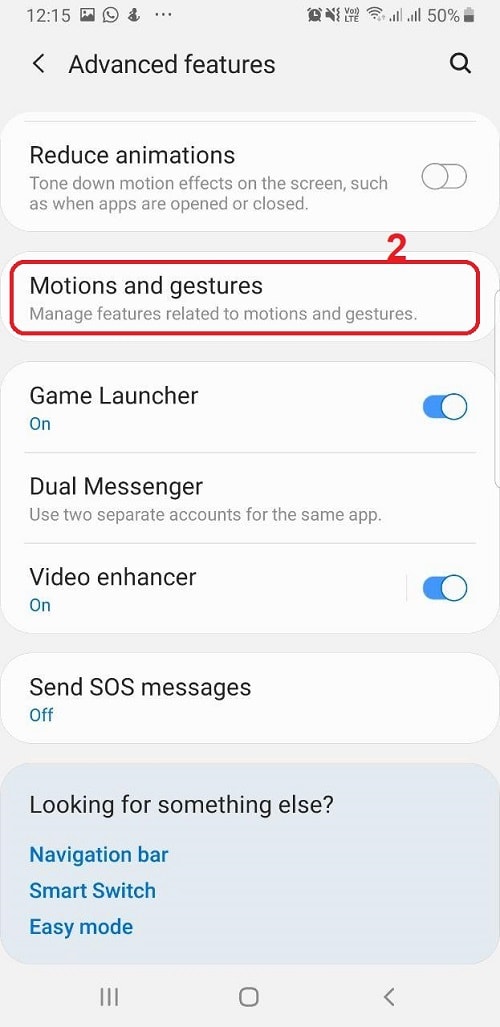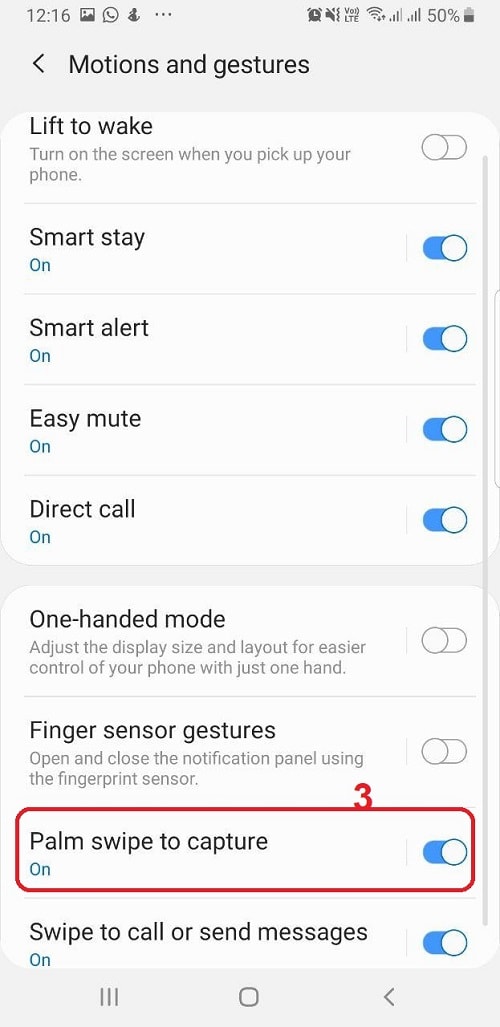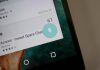اسکرین شات گرفتن در گوشی های سامسونگ همانند دیگر گوشی های اندروید سامسونگ از محبوبیت خاصی برخوردار هستند، در این آموزش به ارائه روش های اسکرین شات گرفتن از گوشی گلکسی نوت 20 سامسونگ می پردازیم.
روش اسکرین شات گرفتن در گلکسی نوت 20 سامسونگ
روش اسکرین شات گرفتن در این گوشی همانند اسکرین شات گرفتن در گوشی هوشمند گلکسی نوت 10 سامسونگ می باشد.
روش های عکس گرفتن از صفحه گوشی نوت 20 سامسونگ
- اسکرین شات از گوشی گلکسی نوت 20 سامسونگ از طریق کلید سخت افزاری
- اسکرین شات از گوشی گلکسی نوت 20 سامسونگ از طریق Palm Swipe
روش اول:
روش اسکرین شات گرفتن از گوشی گلکسی نوت 20 سامسونگ از طریق کلید سخت افزاری

این روش از متداول ترین روش ها برای اسکرین شات گرفتن در گوشی های سامسونگ به حساب می آید، که معمولاً با استفاده از فشار دادن کلید های سخت افزاری موجود بر روی گوشی هوشمند شما صورت می پذیرد.
برای انجام این روش ابتدا مراحل زیر را دنبال کنید.
- ابتدا صفحه نمایش گوشی خود را در موقعیت صفحه ای که به دنبال اسکرین شات گرفتن از آن هستید قرار دهید.
- سپس کلید های ترکیبی Power و Volume Down (کم کردن صدا) موجود بر روی گوشی خود را به طور همزمان فشار دهید.
- بعد از آن فلش و صدای شاتر دوربین (در صورت سایلنت نبودن) به منزله اسکرین شات گرفته شده مشاهده خواهید نمود.
- اسکرین شات گرفته شده در قسمت گالری ذخیره شده است.
- همچنین شما می توانید در صورتی که در داخل یک صفحه سایت هستید، و به دنبال اسکرین شات کلی از تمامی محتوای آن صفحه هستید با استفاده از آیکون Scroll shot نمایش داده شده بعد از اسکرین شات گرفتن، از تمامی محتویات آن صفحه اسکرین شات تهیه کنید.
روش دوم:
روش اسکرین شات گرفتن از گوشی گلکسی نوت 20 سامسونگ از طریق ویژگی Palm Swipe
برای استفاده از این ویژگی یعنی ویژگی Palm Swipe ابتدا می بایست آن را در گلکسی نوت A20 سامسونگ خود فعال نمایید برای این منظور در گوشی خود به مسیر زیر بروید.
Settings > Advanced features > Motions and gestures > Palm Swipe to Capture
- بعد از فعال سازی ویژگی مذکور، صفحه نمایش گوشی خود را در موقعیت صفحه ای که به دنبال اسکرین شات گرفتن از آن هستید قرار دهید و سپس با استفاده از لبه دست خود ، از روی صفحه نمایش شبیه به تصویر زیر از سمت چپ به سمت راست دست خود را حرکت دهید.
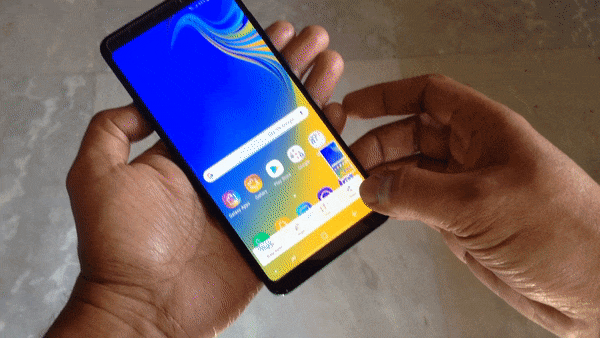
روش اسکرین شات گرفتن از گوشی گلکسی نوت 20 سامسونگ از طریق ویژگی Palm Swipe - بعد از آن فلش و صدای شاتر دوربین (در صورت سایلنت نبودن) به منزله اسکرین شات گرفته شده را مشاهده خواهید نمود.
- اسکرین شات ایجاد می شود و برای دسترسی به آن می توانید به برنامه گالری Gallery گوشی خود بروید و سپس screenshots ها را مشاهده کنید.